今天小编为大家带来的是豆瓣查看版本号教程,还不知道怎么做的小伙伴来看看接下来的这篇文章吧,相信一定会帮到你们的。
豆瓣怎么查看版本号?豆瓣查看版本号教程
1、首先,打开豆瓣动态首页并点击下方的“我”。
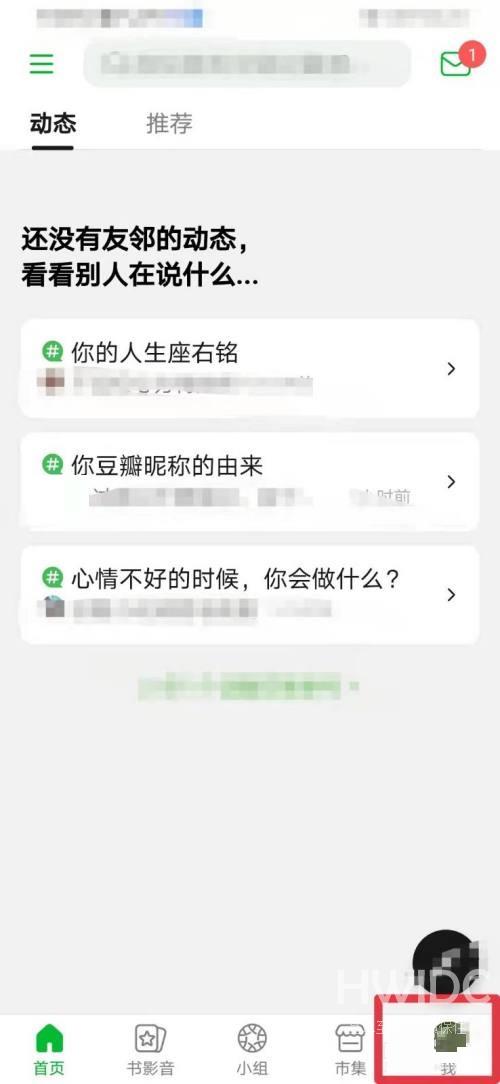
2、然后,单击上方的“工具菜单”图标。
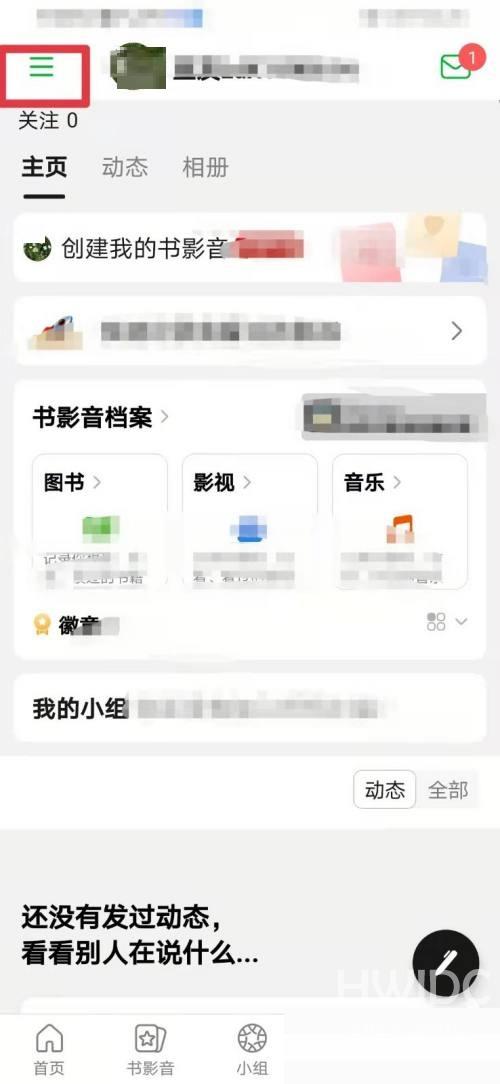
3、接着,选择下方的“设置”。
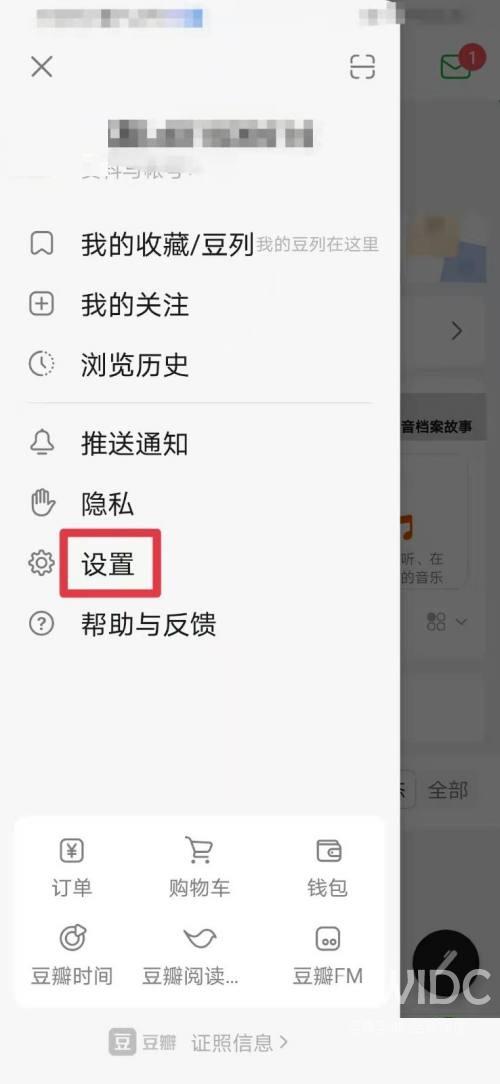
4、最后,在“关于豆瓣”这里就能查看版本号了。
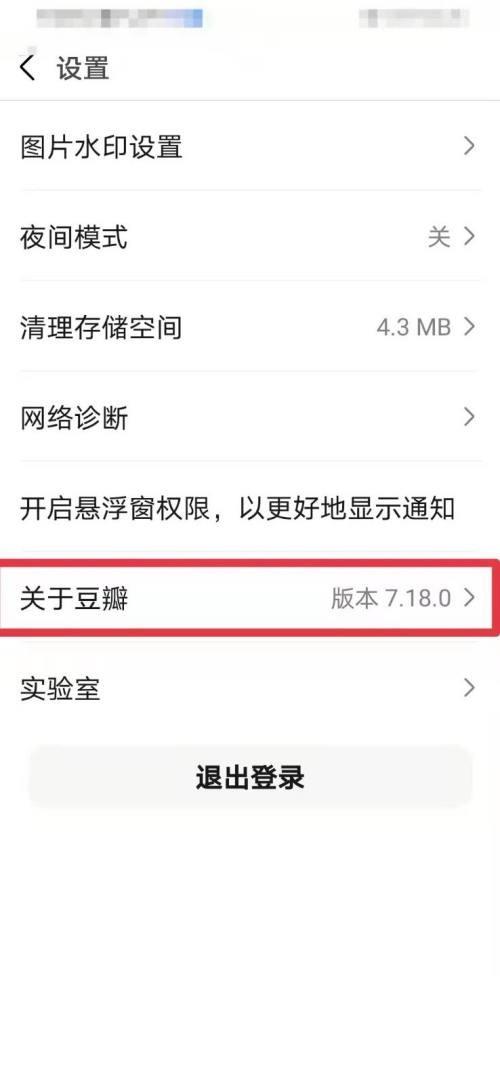
以上这篇文章就是豆瓣查看版本号教程,更多教程尽在海外IDC网。
【文章原创作者:
建湖网站制作公司 http://www.1234xp.com/jianhu.html 欢迎留下您的宝贵建议】